Можете да зададете или промените настройките за всеки телефон, който планирате да използвате с Skype за бизнеса в менюто с Опции на Skype за бизнеса .
Добавяне или промяна на телефонен номер
Важно: Ако искате да промените телефонния си номер, но не можете, защото е в сиво, това означава, че администраторът ви го е задал и ви блокира да го промените. Свържете се с вашия администратор (лицето, което ви е дало информацията за акаунта) и го помолете за разрешение да промени служебния ви телефонен номер.
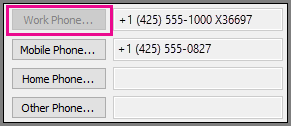
-
В горния край на основния прозорец на Skype за бизнеса щракнете върху стрелката до бутона опции

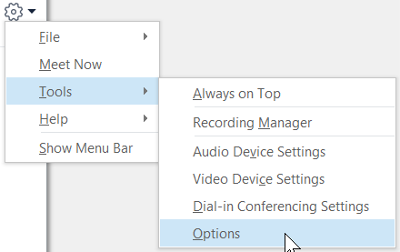
-
В менюто Опции изберете телефони.

-
Щракнете върху полето за типа на числото, което искате да добавите или промените, и въведете номера. Използвайте само цифрите 0123456789 и не въвеждайте скоби или тирета. При добавяне на международни номера въведете знака +, а след това кода за страната, последван от локалния номер.
-
За да направите този номер видим за контактите, поставете отметка в квадратчето Включи във визитката ми до номера.
Кой може да вижда моите телефонни номера?
Телефонните ви номера се показват на визитката ви и се виждат от контактите ви в Skype за бизнеса в зависимост от поверителната връзка, която имат с вас. Вашият номер ще бъде видим, както следва:
-
Служебен телефонсе вижда от всички контакти освен вашите външни и блокирани контакти.
Забележка: Някои фирми не ви позволяват да изчиствате отметката Включи във визитката ми за служебния си телефон.
-
Мобилен телефон се вижда само за вашата Работна група и Приятели и семейство.
-
Домашен телефон се вижда само от вашите приятели и семейство.
-
Друг телефон е видим само за приятелите и семействотови. Използвайте тази опция, за да добавите или промените допълнителни номера, като например за временен служебен номер или втори мобилен телефон.
Забележка: За да видите кои от абонатите ви имат всяко от тези релации, в списъка ви с контакти изберете раздела релация . Контактите са групирани там по поверителна връзка. За да промените релацията, която имате с даден контакт, щракнете с десния бутон върху записа на контакта и след това щракнете върху Промяна на поверителната връзка. За повече информация вижте управление на достъпа до информацията за наличност в Skype за бизнеса.
Използване на устройство с текстов телефон (TTY)
Режимът на текстов телефон (TTY) се използва за текстови комуникации по телефонна линия. Към компютъра трябва да има свързано TTY устройство, за да се интерпретира модифицираното аудио; в противен случай разговорът може да се чува с лошо качество. Използването на TTY режим в конферентен разговор може също да доведе до проблеми с качеството на звука.
Режимът TTY е изключен по подразбиране. За да го включите:
-
Свържете TTY устройство към компютъра.
-
В горния край на основния прозорец на Skype за бизнеса щракнете върху стрелката до бутона опции

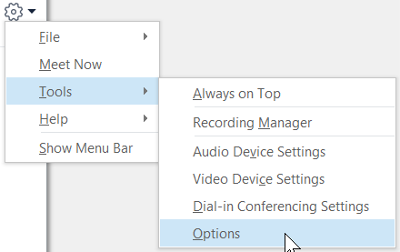
-
В менюто Опции изберете телефони.

-
Под достъпност на телефонизберете включване на TTY режим.
-
Излезте от Skype за бизнеса и влезте отново.
Вж. също
Осъществяване и получаване на обаждания с помощта на Skype за бизнеса
Пренасочване на обаждания и едновременно позвъняване
Прехвърляне на обаждане в Skype за бизнеса
Започване на конферентен разговор в Skype за бизнеса
Присвояване, промяна или премахване на телефонен номер за потребител










